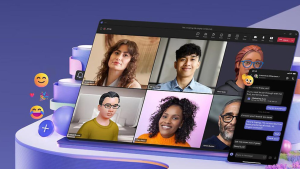

Microsoft Entra ID (anciennement Azure AD) est la colonne vertébrale de la gestion des identités et des accès dans Microsoft 365. Cependant, de nombreux administrateurs informatiques négligent l’importance de maintenir des attributs utilisateur précis et complets. Des informations incomplètes ou obsolètes peuvent entraîner des inefficacités, une charge de travail manuelle accrue et des risques de sécurité.
En veillant à ce que les attributs utilisateur tels que le département, l’intitulé du poste et l’emplacement soient correctement renseignés, les administrateurs peuvent automatiser la gestion des utilisateurs, améliorer les politiques de sécurité et rationaliser le contrôle d’accès.
Dans cet article, nous explorerons pourquoi compléter les attributs utilisateur dans Entra ID facilite la vie des administrateurs Microsoft 365 et comment cela rend possible l’automatisation via les groupes dynamiques et d’autres fonctionnalités.
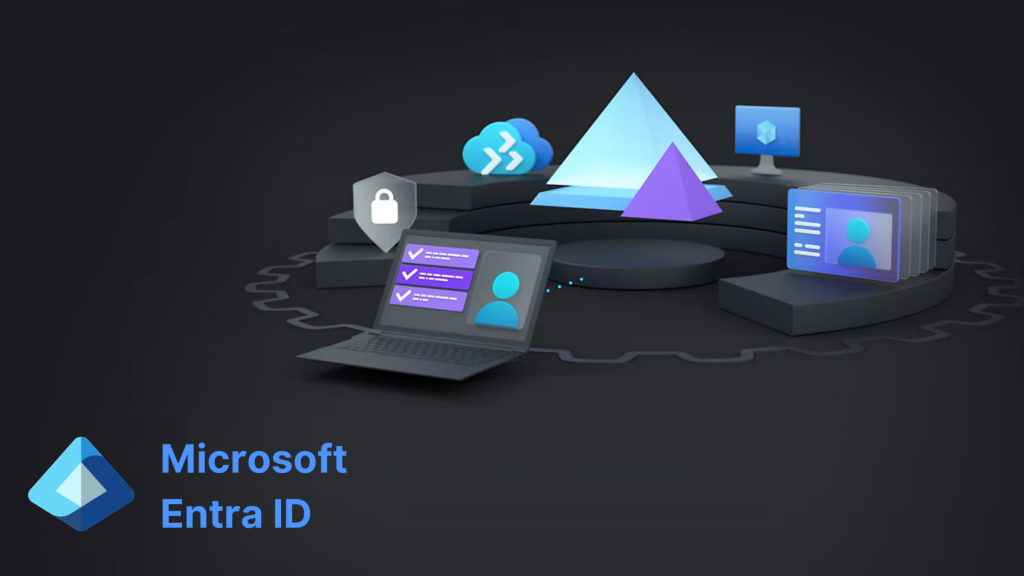
Les groupes dynamiques dans Entra ID permettent aux administrateurs de gérer automatiquement l’appartenance aux groupes en fonction des attributs utilisateur. Au lieu d’ajouter ou de supprimer manuellement des utilisateurs des groupes, vous pouvez configurer des règles qui attribuent dynamiquement les utilisateurs en fonction de conditions prédéfinies.
Cas d’usage exemple :
Des attributs bien maintenus permettent aux administrateurs de créer des politiques de contrôle d’accès plus efficaces. Les politiques d’Accès Conditionnel peuvent être appliquées en fonction des attributs utilisateur pour renforcer la sécurité et la conformité.
Cas d’usage exemple :
Gérer manuellement les licences Microsoft 365 et les ressources peut être fastidieux. En exploitant les attributs utilisateur, les administrateurs peuvent automatiser l’attribution des licences et l’accès aux services en fonction des rôles ou d’autres attributs.
Cas d’usage exemple :
Méthodes pour renseigner les attributs utilisateur :
1.Mises à jour manuelles via le centre d’administration Microsoft Entra
– Accédez à « Utilisateurs » dans Entra ID et modifiez les profils individuels.
2.Mises à jour en masse via PowerShell
– Utilisez un script PowerShell pour exporter tous les utilisateurs et leurs attributs dans un fichier Excel.
– Complétez les attributs dans le fichier Excel.
– Utilisez un script PowerShell pour mettre à jour les attributs de tous les utilisateurs en une seule fois à partir du fichier Excel.
3.Synchronisation avec les systèmes RH
De nombreuses organisations synchronisent les données utilisateur à partir de bases de données RH (ex. : Workday, SAP) pour garantir que les attributs restent à jour.
1.Automatiser la Synchronisation des Données – Si cela est compatible avec votre système RH, synchronisez les systèmes RH et Entra afin de garantir l’exactitude des attributs.
2.Effectuer des Audits Réguliers – Planifiez des audits périodiques pour vérifier et mettre à jour les attributs utilisateur manquants ou obsolètes.
3.Sensibiliser les Équipes RH et IT – Assurez-vous que les équipes RH et IT comprennent l’importance de maintenir des données utilisateur correctes.
Compléter et maintenir les attributs utilisateur dans Entra ID n’est pas seulement une tâche administrative, c’est une démarche stratégique qui peut considérablement améliorer l’automatisation, la sécurité et l’efficacité dans les environnements Microsoft 365. En exploitant les attributs pour les groupes dynamiques, le contrôle d’accès, la gestion des licences et autres, les administrateurs peuvent réduire la charge de travail manuelle et améliorer la gouvernance.
Pour commencer, envisagez d’effectuer un audit de votre annuaire utilisateur via un export vers Excel en PowerShell afin d’identifier les attributs manquants, puis mettez en place des flux de travail automatisés pour les mettre à jour. Investir du temps dans ce processus aujourd’hui permettra d’économiser d’innombrables heures de travail administratif à l’avenir.
En mettant en œuvre ces petits changements mais significatifs, vous débloquerez de nouveaux niveaux d’efficacité et de contrôle dans votre environnement Microsoft 365 !
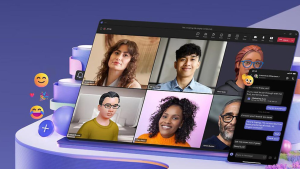


Vous avez besoin d’un renseignement et d’accompagnement sur le déploiement des solutions Cloud Microsoft ?